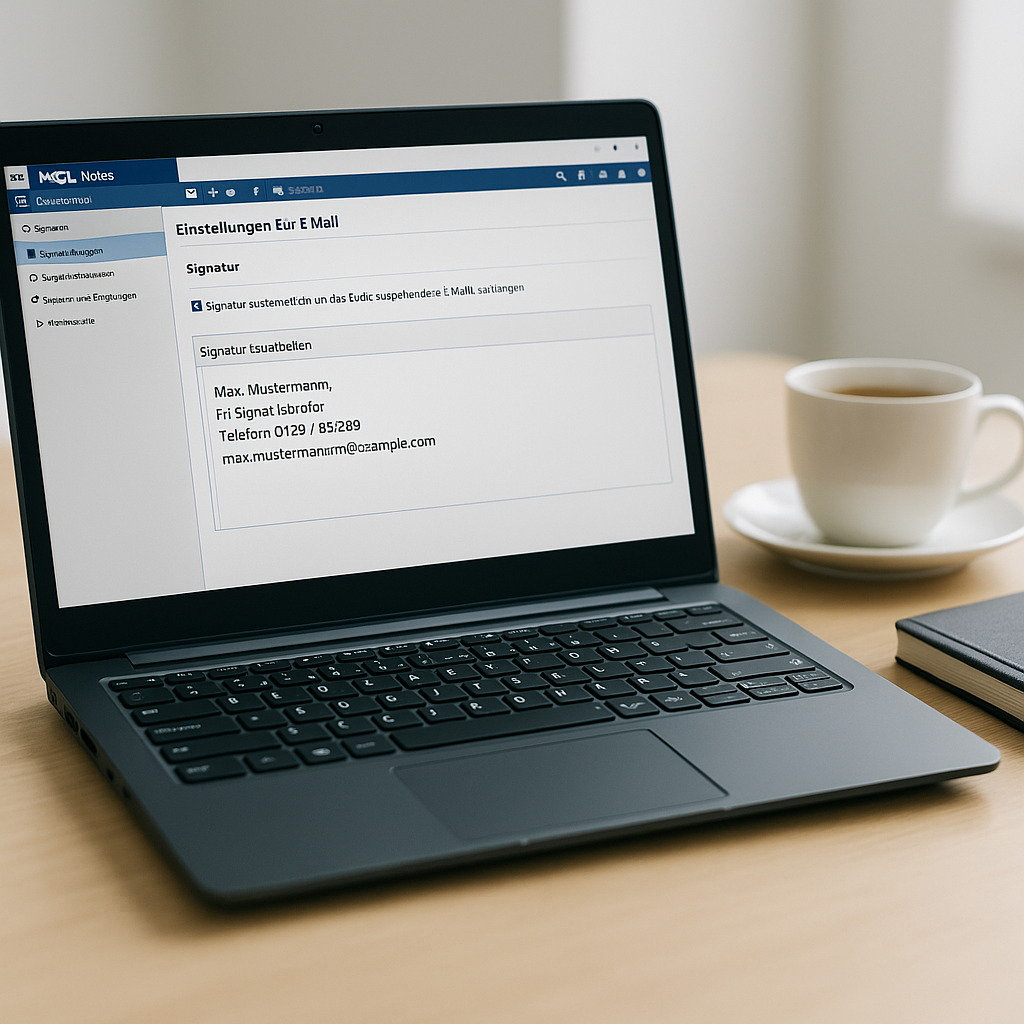
So änderst du bei HCL Notes die Signatur
Signatur-Einstellungen öffnen
- Öffne deinen HCL Notes-Client und gehe in dein Mail-Postfach.
- Klicke auf Datei → Einstellungen und wähle im linken Bereich Mail aus.
- Wechsle zum Reiter Signatur.
Signatur aktivieren und Typ wählen
- Setze das Häkchen bei „Signatur automatisch an das Ende ausgehender E-Mails anhängen“.
- Wähle, ob du eine Rich Text, Nur-Text, HTML oder Bilddatei-Signatur verwenden möchtest.
Signatur erstellen
- Klicke in das Signaturfeld. Bei Rich Text kannst du Text formatieren und Bilder einfügen.
- Bei HTML- oder Bildsignatur kannst du den HTML-Code einfügen oder eine Datei hochladen.
- Tipp: Für Antworten und Weiterleitungen kannst du optional eine zweite, verkürzte Signatur im Reiter Antworten und Weiterleiten anlegen.
Speichern & Kontrolle
- Klicke auf OK, um die Änderungen zu speichern.
- Erstelle eine neue E-Mail und teste, ob die gewünschte Signatur automatisch eingefügt wird.
Häufige Fragen zur HCL Notes Signatur
Was ist der Unterschied zwischen Rich Text, Nur-Text und HTML?
- Rich Text: Formatierte Signatur mit Bildern, Farben und Links.
- Nur-Text: Keine Formatierungen möglich, nur einfacher Text.
- HTML/Bilddatei: Komplexe Designs und Firmenvorlagen sind umsetzbar.
Warum zwei Signaturen?
Viele Firmen nutzen eine ausführliche Signatur für neue E-Mails und eine kompakte für Antworten oder Weiterleitungen. HCL Notes unterstützt diese Funktion direkt in den Einstellungen.
Tipps bei Problemen
- Wenn die Signatur nicht gespeichert wird, prüfe, ob du die aktuellste Notes-Version verwendest.
- Teste verschiedene Formate, falls eine HTML- oder Bildsignatur nicht korrekt angezeigt wird.
- Stelle sicher, dass Dateipfade und Zeichencodierung stimmen.
Fazit
Das Ändern oder Einrichten der E-Mail-Signatur in HCL Notes ist einfach: Einstellungen öffnen, Signatur aktivieren, Format wählen, Text einfügen und abspeichern. So sorgst du für einen professionellen Auftritt in jeder Mail.


